Bludit ist ein einfaches, schnelles, sicheres Flat-File-CMS, mit dem Sie in Sekundenschnelle Ihre eigene Website oder Ihren eigenen Blog erstellen können. Es ist völlig kostenlos und Open Source. Sie können den Quellcode auf Github durchsuchen. Bludit verwendet Dateien im JSON-Format, um den Inhalt zu speichern, Sie müssen keine Datenbank installieren oder konfigurieren. Sie benötigen lediglich einen Webserver mit PHP-Unterstützung. Bludit enthält alle SEO-Tools, um Ihr Ranking in allen Suchmaschinen und sozialen Netzwerken zu verbessern. Es verfügt über ein reichhaltiges Themen- und Plugin-System, mit dem Sie das Erscheinungsbild Ihrer Website ändern können. In diesem Tutorial gehen wir die Installation und Einrichtung von Bludit CMS auf dem Ubuntu 18.04 LTS-System durch, indem wir NGINX als Webserver verwenden.
Anforderungen
Stellen Sie sicher, dass Ihr System die folgenden Anforderungen erfüllt:
- PHP-Version 5.3 oder höher mit den folgenden Erweiterungen:
mbstring,gd,dom,json - Ein Webserver mit PHP-Unterstützung wie Nginx, Apache, Lighttpd, H2O. In dieser Anleitung wird NGINX verwendet.
Voraussetzungen
- Ein Betriebssystem, auf dem Ubuntu 18.04 LTS ausgeführt wird.
- Ein Nicht-Root-Benutzer mit sudo-Berechtigungen.
Erste Schritte
Überprüfen Sie Ihre Ubuntu-Version:
lsb_release -ds
# Ubuntu 18.04.1 LTSRichten Sie die Zeitzone ein:
sudo dpkg-reconfigure tzdataAktualisieren Sie Ihre Betriebssystempakete (Software). Dies ist ein wichtiger erster Schritt, da er sicherstellt, dass Sie über die neuesten Updates und Sicherheitsfixes für die Standardsoftwarepakete Ihres Betriebssystems verfügen:
sudo apt update && sudo apt upgrade -yInstallieren Sie einige wichtige Pakete, die für die grundlegende Verwaltung des Ubuntu-Betriebssystems erforderlich sind:
sudo apt install -y curl wget vim git unzip socat bash-completionSchritt 1 – PHP installieren
Installieren Sie PHP sowie die erforderlichen PHP-Erweiterungen:
sudo apt install -y php7.2 php7.2-cli php7.2-fpm php7.2-common php7.2-mbstring php7.2-zip php7.2-pgsql php7.2-sqlite3 php7.2-curl php7.2-gd php7.2-mysql php7.2-intl php7.2-json php7.2-opcache php7.2-xmlUm PHP in Modulen kompiliert anzuzeigen, können Sie Folgendes ausführen:
php -m
ctype
curl
exif
fileinfo
. . .
. . .Überprüfen Sie die PHP-Version:
php --version
# PHP 7.2.15-0ubuntu0.18.04.1 (cli) (built: Feb 8 2019 14:54:22) ( NTS )
# Copyright (c) 1997-2018 The PHP Group
# Zend Engine v3.2.0, Copyright (c) 1998-2018 Zend Technologies
# with Zend OPcache v7.2.15-0ubuntu0.18.04.1, Copyright (c) 1999-2018, by Zend Technologies
Der PHP-FPM-Dienst wird beim Neustart auf einem Ubuntu 18.04-System automatisch gestartet und aktiviert, sodass er nicht manuell gestartet und aktiviert werden muss. Wir können mit dem nächsten Schritt fortfahren, nämlich der Installation und Einrichtung der Datenbank.
Schritt 2 – Acme.sh-Client installieren und Let's Encrypt-Zertifikat abrufen (optional)
Das Sichern Ihrer Website mit HTTPS ist nicht erforderlich, aber es ist eine bewährte Methode, den Datenverkehr Ihrer Website zu sichern. Um ein TLS-Zertifikat von Let's Encrypt zu erhalten, verwenden wir den acme.sh-Client. Acme.sh ist eine reine Unix-Shell-Software zum Abrufen von TLS-Zertifikaten von Let's Encrypt ohne Abhängigkeiten.
Laden Sie acme.sh herunter und installieren Sie es:
sudo su - root
git clone https://github.com/Neilpang/acme.sh.git
cd acme.sh
./acme.sh --install --accountemail [email protected]
source ~/.bashrc
cd ~Überprüfen Sie die acme.sh-Version:
acme.sh --version
# v2.8.1
Fordern Sie RSA an und ECC/ECDSA Zertifikate für Ihre Domain/Ihren Hostnamen:
# RSA 2048
acme.sh --issue --standalone -d example.com --keylength 2048
# ECDSA
acme.sh --issue --standalone -d example.com --keylength ec-256
Wenn Sie gefälschte Zertifikate zum Testen möchten, können Sie --staging hinzufügen Flag zu den obigen Befehlen.
Nachdem Sie die obigen Befehle ausgeführt haben, werden Ihre Zertifikate und Schlüssel wird sein in:
- Für RSA :
/home/username/example.comVerzeichnis. - Für ECC/ECDSA :
/home/username/example.com_eccVerzeichnis.
Um Ihre ausgestellten Zertifikate aufzulisten, können Sie Folgendes ausführen:
acme.sh --list
Erstellen Sie ein Verzeichnis, um Ihre Zertifikate zu speichern. Wir verwenden ein Verzeichnis /etc/letsencrypt.
mkdir -p /etc/letsencrypt/example.comsudo mkdir -p /etc/letsencrypt/example.com_ecc
Installieren/kopieren Sie Zertifikate in das /etc/letsencrypt-Verzeichnis.
# RSA
acme.sh --install-cert -d example.com --cert-file /etc/letsencrypt/example.com/cert.pem --key-file /etc/letsencrypt/example.com/private.key --fullchain-file /etc/letsencrypt/example.com/fullchain.pem --reloadcmd "sudo systemctl reload nginx.service"
# ECC/ECDSA
acme.sh --install-cert -d example.com --ecc --cert-file /etc/letsencrypt/example.com_ecc/cert.pem --key-file /etc/letsencrypt/example.com_ecc/private.key --fullchain-file /etc/letsencrypt/example.com_ecc/fullchain.pem --reloadcmd "sudo systemctl reload nginx.service"Alle Zertifikate werden alle 60 Tage automatisch erneuert.
Nachdem Sie die Zertifikate erhalten haben, beenden Sie den Root-Benutzer und kehren Sie zum normalen sudo-Benutzer zurück:
exitSchritt 3 – NGINX installieren und konfigurieren
Laden Sie NGINX aus dem Ubuntu-Repository herunter und installieren Sie es:
sudo apt install -y nginxÜberprüfen Sie die NGINX-Version:
sudo nginx -v
# nginx version: nginx/1.14.0 (Ubuntu)
Führen Sie sudo vim /etc/nginx/sites-available/bludit.conf aus und konfigurieren Sie NGINX für Bludit.
server {
listen 80;
listen 443 ssl;
ssl_certificate /etc/letsencrypt/example.com/fullchain.pem;
ssl_certificate_key /etc/letsencrypt/example.com/private.key;
ssl_certificate /etc/letsencrypt/example.com_ecc/fullchain.pem;
ssl_certificate_key /etc/letsencrypt/example.com_ecc/private.key;
server_name example.com;
root /var/www/bludit;
index index.php;
location ~ \.php$ {
fastcgi_pass unix:/var/run/php/php7.2-fpm.sock;
fastcgi_index index.php;
include fastcgi.conf;
}
location / {
try_files $uri $uri/ /index.php?$args;
}
location ^~ /bl-content/tmp/ { deny all; }
location ^~ /bl-content/pages/ { deny all; }
location ^~ /bl-content/databases/ { deny all; }
}
Aktivieren Sie die neue bludit.conf konfigurieren, indem Sie die Datei mit sites-enabled verknüpfen Verzeichnis:
sudo ln -s /etc/nginx/sites-available/bludit.conf /etc/nginx/sites-enabled/Testen Sie die NGINX-Konfiguration:
sudo nginx -tNGINX neu laden:
sudo systemctl reload nginx.serviceSchritt 4 – Bludit installieren
Erstellen Sie ein Dokumentstammverzeichnis, in dem sich Bludit befinden soll:
sudo mkdir -p /var/www/bludit
Ändern Sie den Eigentümer von /var/www/bludit Verzeichnis nach {jour_user}:
sudo chown -R {your_user}:{your_user} /var/www/bluditNavigieren Sie zum Stammverzeichnis des Dokuments:
cd /var/www/bluditLaden Sie die neueste Version von der offiziellen Seite herunter und extrahieren Sie die ZIP-Datei:
wget https://www.bludit.com/releases/bludit-3-8-1.zip
unzip bludit-3-8-1.zip
rm bludit-3-8-1.zip
mv bludit-3-8-1/* . && mv bludit-3-8-1/.* .
rmdir bludit-3-8-1HINWEIS: Download-URL aktualisieren, falls es eine neuere Version gibt.
Ändern Sie den Besitz von /var/www/bludit Verzeichnis zu www-data:
sudo chown -R www-data:www-data /var/www/bluditSchritt 5 – Schließen Sie den Bludit-Installationsassistenten ab
Öffnen Sie Ihre Website in einem Webbrowser. Nachdem Sie Ihre Website in einem Webbrowser geöffnet haben, sollten Sie auf die folgende Seite weitergeleitet werden, um Ihre Sprache auszuwählen:
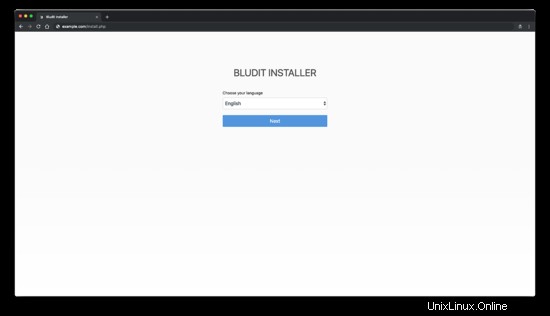
Erstellen Sie als Nächstes ein Passwort für den Benutzer admin und klicken Sie auf „Installieren“:
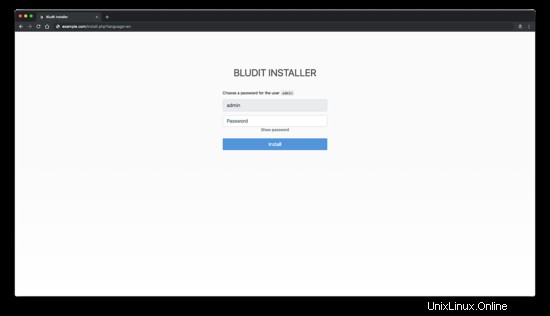
Nachdem Sie das Admin-Passwort erstellt haben, werden Sie zum Bludit-Frontend weitergeleitet:
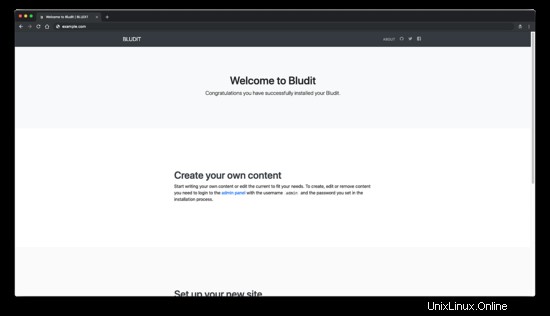
Um auf den Bludit-Adminbereich zuzugreifen, fügen Sie /admin an zu Ihrer Site-IP oder URL. So sieht der Bludit-Admin aus:
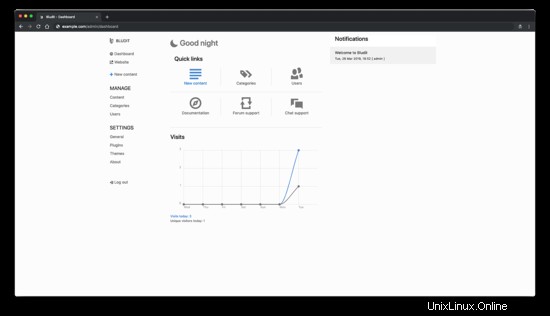
Die Installation ist abgeschlossen. Viel Spaß beim Bloggen mit Bludit CMS.
Links
- https://www.bludit.com/
- https://plugins.bludit.com/
- https://themes.bludit.com/
- https://github.com/bludit/bludit